Pan es un lector de noticias de Usenet adecuado tanto para texto como para binarios. Soporta lectura offline, scoring y killfiles, yEnc, NZB, manejo de PGP, múltiples servidores y conexiones seguras. Funciona en Linux, sistemas BSD, Mac OS X y Windows.
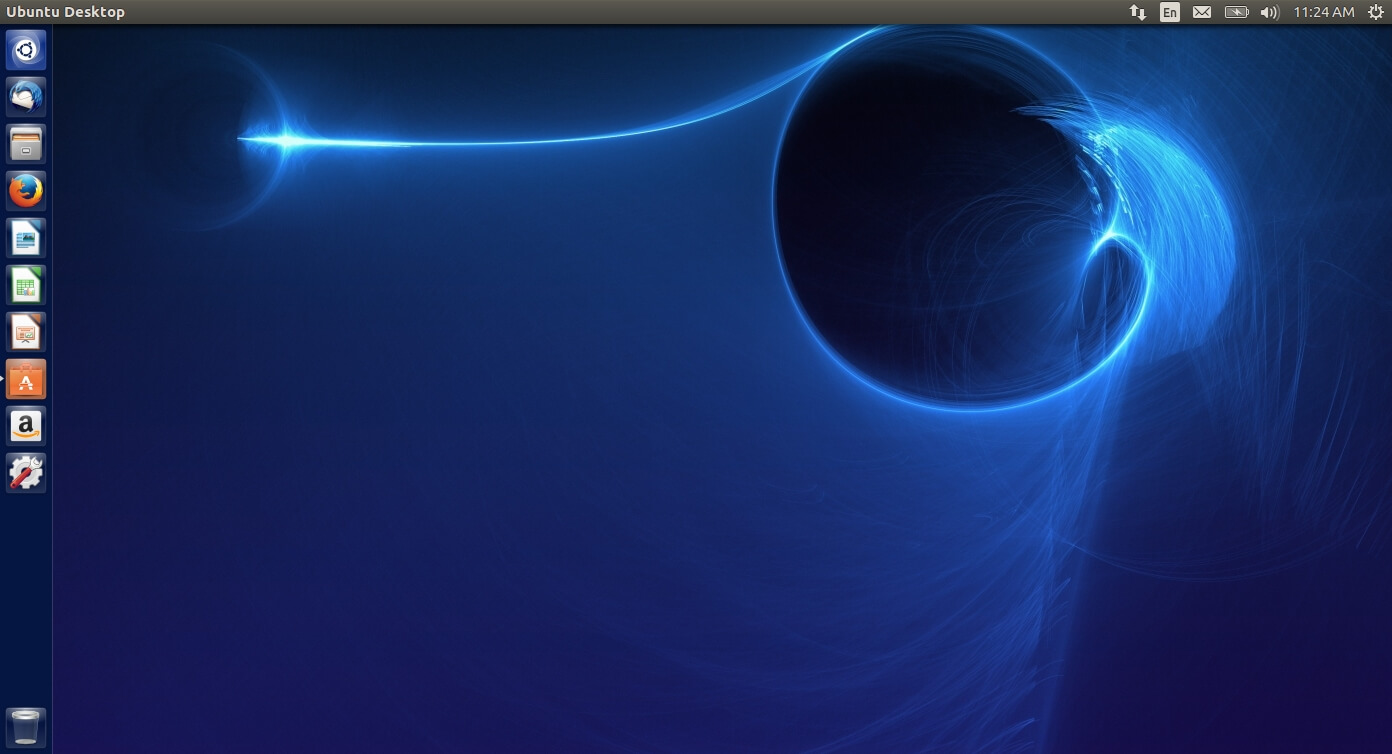
Inicie el administrador de software de Ubuntu desde el menú de inicio de la izquierda.
Una vez abierto el administrador de software, busque PAN. Los resultados de la búsqueda deben mostrar el lector de noticias Pan. Haga clic en "Instalar" para iniciar la instalación. Cuando el instalador haya terminado, podrá iniciar el lector de noticias. También aparecerá un icono para Pan en el menú Inicio.
Cuando abra Pan por primera vez, se le pedirá "Añadir un servidor". Introduzca los siguientes datos para configurar Pan con nuestro servicio Usenet.
Dirección: news.fastusenet.org
Puerto: 563
Nombre de usuario: Su nombre de usuario de Fast Usenet
Contraseña: Su contraseña de Fast Usenet
Límite de conexión: 40
Configuración de TLS (SSL): Usar Conexiones Seguras SSL
Seleccione "Aceptar" para continuar.
Ahora, en el panel izquierdo de Pan haga clic con el botón derecho del ratón. Haga clic en "Actualizar lista de grupos". Pan ahora se conectará a nuestros servidores y obtendrá la lista de grupos de noticias.
Aparecerá una lista de los grupos de noticias. En la parte superior, se le dará la opción de buscar en los grupos. En este tutorial, estamos buscando un grupo de noticias en particular relacionado con el sistema operativo Linux. Vamos a entrar en linux.kernel. Ahora Pan filtrará los grupos y mostrará únicamente los grupos de noticias con ese texto. Haga doble clic en el grupo de noticias al que desea suscribirse también.
Después de suscribirse al grupo de noticias, Pan le preguntará cuántos encabezados desea descargar. En este ejemplo, queremos descargar los últimos 7 días. Seleccione esta opción y haga clic en "Ejecutar". Ahora Pan se conectará a nuestros servidores y descargará los encabezados de los grupos de noticias.
Ahora debería ver el panel principal de Pan con los encabezados de los grupos de noticias. Ya puede navegar a través de los nuevos mensajes descargados aquí.